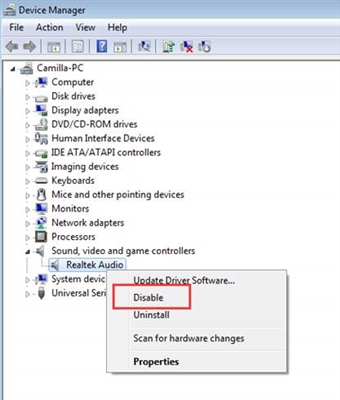உங்கள் உலாவியில் உள்ள முகப்புப் பக்கம் வழித்தட தேடலாக மாறியிருந்தால், மேலும், கன்ட்யூட் பேனல் தோன்றியிருக்கலாம், மேலும் நீங்கள் யாண்டெக்ஸ் அல்லது கூகிள் தொடக்கப் பக்கத்தை விரும்புகிறீர்கள் என்றால், கணினியிலிருந்து கண்டூட்டை முழுவதுமாக அகற்றி, விரும்பிய முகப்புப் பக்கத்தை எவ்வாறு திருப்பித் தருவது என்பது குறித்த விரிவான அறிவுறுத்தல் இங்கே.
கண்டூட் தேடல் - ஒரு வகையான தேவையற்ற மென்பொருள் (நன்றாக, ஒரு வகையான தேடுபொறி), இது வெளிநாட்டு மூலங்களில் உலாவி கடத்தல்காரன் (உலாவி கடத்தல்காரன்) என்று அழைக்கப்படுகிறது. தேவையான எந்தவொரு இலவச நிரல்களையும் பதிவிறக்கி நிறுவும் போது இந்த மென்பொருள் நிறுவப்பட்டுள்ளது, மேலும் நிறுவிய பின் அது தொடக்கப் பக்கத்தை மாற்றி, search.conduit.com ஐ இயல்பாக அமைத்து, அதன் குழுவை சில உலாவிகளில் நிறுவுகிறது. அதே நேரத்தில், இதையெல்லாம் அகற்றுவது அவ்வளவு எளிதல்ல.
கண்டூட் சரியாக ஒரு வைரஸ் அல்ல என்பதால், பல வைரஸ் தடுப்பு மருந்துகள் பயனருக்கு தீங்கு விளைவிக்கும் போதிலும் அதைத் தவிர்க்கின்றன. அனைத்து பிரபலமான உலாவிகளும் பாதிக்கப்படக்கூடியவை - கூகிள் குரோம், மொஸில்லா பயர்பாக்ஸ் மற்றும் இன்டர்நெட் எக்ஸ்ப்ளோரர், இது எந்த ஓஎஸ் - விண்டோஸ் 7 மற்றும் விண்டோஸ் 8 (இது எக்ஸ்பியில், நீங்கள் பயன்படுத்தினால்) இல் நிகழலாம்.

உங்கள் கணினியிலிருந்து search.conduit.com மற்றும் பிற கண்டூட் கூறுகளை நிறுவல் நீக்கவும்
கண்டூட்டை முழுவதுமாக அகற்ற, இது பல நடவடிக்கைகளை எடுக்கும். அவை அனைத்தையும் விரிவாகக் கருதுகிறோம்.

- முதலில், உங்கள் கணினியிலிருந்து கண்டூட் தேடல் தொடர்பான அனைத்து நிரல்களையும் அகற்ற வேண்டும். கட்டுப்பாட்டுப் பலகத்திற்குச் சென்று, வகைக் காட்சியில் "ஒரு நிரலை நிறுவல் நீக்கு" அல்லது ஐகான்கள் வடிவில் பார்வையை நிறுவியிருந்தால் "நிரல்கள் மற்றும் கூறுகள்" என்பதைத் தேர்ந்தெடுக்கவும்.
- "நிரலை நிறுவல் நீக்கு அல்லது மாற்ற" உரையாடல் பெட்டியில், உங்கள் கணினியில் இருக்கும் அனைத்து கண்டூட் கூறுகளையும் நீக்கி திருப்பங்களை எடுத்துக் கொள்ளுங்கள்: கண்டூட் மூலம் பாதுகாப்பைத் தேடுங்கள், கன்டூட் கருவிப்பட்டி, கண்ட்யூட் குரோம் கருவிப்பட்டி (இதைச் செய்ய, அதைத் தேர்ந்தெடுத்து மேலே உள்ள நீக்கு / மாற்று பொத்தானைக் கிளிக் செய்க).
நிறுவப்பட்ட நிரல்களின் பட்டியலில் குறிப்பிட்ட பட்டியலிலிருந்து ஏதாவது தோன்றவில்லை என்றால், அங்குள்ளவற்றை நீக்கவும்.
கூகிள் குரோம், மொஸில்லா பயர்பாக்ஸ் மற்றும் இன்டர்நெட் எக்ஸ்ப்ளோரரிடமிருந்து கண்டூட் தேடலை எவ்வாறு அகற்றுவது
அதன்பிறகு, உங்கள் உலாவியின் வெளியீட்டு குறுக்குவழியை அதில் உள்ள search.conduit.com முகப்புப் பக்கத்தைத் தொடங்கவும், இதற்காக, குறுக்குவழியில் வலது கிளிக் செய்து, "பண்புகள்" என்பதைத் தேர்ந்தெடுத்து, "குறுக்குவழி" தாவலில் உள்ள "பொருள்" புலத்தில் பார்க்கவும் ஒரு கண்டூட் தேடலைக் குறிப்பிடாமல், உலாவியைத் தொடங்க ஒரு வழி மட்டுமே இருந்தது. அது இருந்தால், அது நீக்கப்பட வேண்டும். (மற்றொரு விருப்பம் குறுக்குவழிகளை அகற்றி நிரல் கோப்புகளில் உலாவியைக் கண்டுபிடிப்பதன் மூலம் புதியவற்றை உருவாக்குவது).
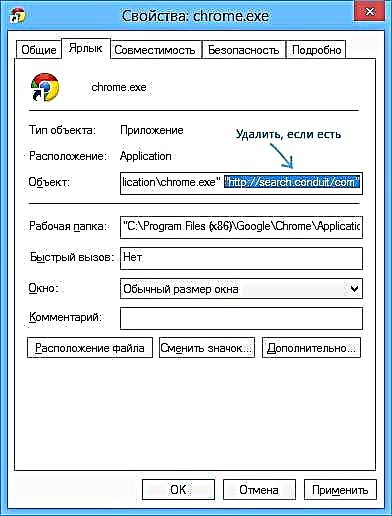
அதன் பிறகு, உலாவியில் இருந்து கண்டூட் பேனலை அகற்ற பின்வரும் படிகளைப் பயன்படுத்தவும்:
- Google Chrome இல் அமைப்புகளுக்குச் சென்று, "நீட்டிப்புகள்" உருப்படியைத் திறந்து, கண்டூட் பயன்பாடுகள் நீட்டிப்பை அகற்றவும் (அது அங்கு இல்லாமல் இருக்கலாம்). அதன் பிறகு, இயல்புநிலை தேடலை அமைக்க, Google Chrome தேடல் அமைப்புகளில் பொருத்தமான மாற்றங்களைச் செய்யுங்கள்.

- மொஸில்லாவிலிருந்து கண்டூட்டை அகற்ற, பின்வருவனவற்றைச் செய்யுங்கள் (முன்னுரிமை, உங்கள் எல்லா புக்மார்க்குகளையும் முன்பே சேமிக்கவும்): மெனுவுக்குச் செல்லுங்கள் - உதவி - சிக்கல்களைத் தீர்ப்பதற்கான தகவல். அதன் பிறகு, பயர்பாக்ஸை மீட்டமை என்பதைக் கிளிக் செய்க.

- இன்டர்நெட் எக்ஸ்ப்ளோரரில், அமைப்புகளைத் திறக்கவும் - உலாவி பண்புகள் மற்றும் "மேம்பட்ட" தாவலில், "மீட்டமை" என்பதைக் கிளிக் செய்க. மீட்டமைக்கும்போது, தனிப்பட்ட அமைப்புகளை நீக்குவதையும் கவனியுங்கள்.

கணினியில் உள்ள பதிவேட்டில் மற்றும் கோப்புகளில் கண்டூட் தேடல் மற்றும் அதன் எச்சங்களை தானாக அகற்றுதல்
மேலே உள்ள எல்லா நடவடிக்கைகளுக்கும் பிறகு எல்லாமே செயல்பட்டாலும், உலாவியில் தொடக்கப் பக்கம் உங்களுக்குத் தேவையானது (மற்றும் அறிவுறுத்தல்களின் முந்தைய பத்திகள் உதவவில்லை என்றால்), தேவையற்ற மென்பொருளை அகற்ற இலவச நிரல்களைப் பயன்படுத்தலாம். (அதிகாரப்பூர்வ வலைத்தளம் - //www.surfright.nl/en)
இதுபோன்ற திட்டங்களில் ஒன்று, குறிப்பாக இதுபோன்ற சந்தர்ப்பங்களில் சிறப்பாக உதவுகிறது, இது ஹிட்மேன் ப்ரோ ஆகும். இது 30 நாட்களுக்கு மட்டுமே இலவசமாக வேலை செய்யும், ஆனால் அது கண்டூட் தேடலில் இருந்து விடுபட்டுவிட்டால் அது உதவக்கூடும். அதிகாரப்பூர்வ தளத்திலிருந்து பதிவிறக்கம் செய்து ஸ்கேன் இயக்கவும், பின்னர் இலவச உரிமத்தைப் பயன்படுத்தி விண்டோஸில் கன்ட்யூட்டில் (அல்லது வேறு ஏதாவது) எஞ்சியிருக்கும் அனைத்தையும் நீக்கலாம். (ஸ்கிரீன்ஷாட்டில் - மொபோஜெனியை எவ்வாறு அகற்றுவது என்பது குறித்து நான் ஒரு கட்டுரை எழுதிய பிறகு நீக்கப்பட்ட நிரலின் எச்சங்களின் கணினியை சுத்தம் செய்தல்).

ஹிட்மன்ப்ரோ ஒரு வைரஸ் அல்லாத இது போன்ற தேவையற்ற மென்பொருளை அகற்ற வடிவமைக்கப்பட்டுள்ளது, ஆனால் இது மிகவும் பயனுள்ளதாக இருக்காது, மேலும் இந்த நிரல்களின் மீதமுள்ள பகுதிகளை கணினி, விண்டோஸ் பதிவேட்டில் மற்றும் பிற இடங்களிலிருந்து அகற்ற உதவுகிறது.